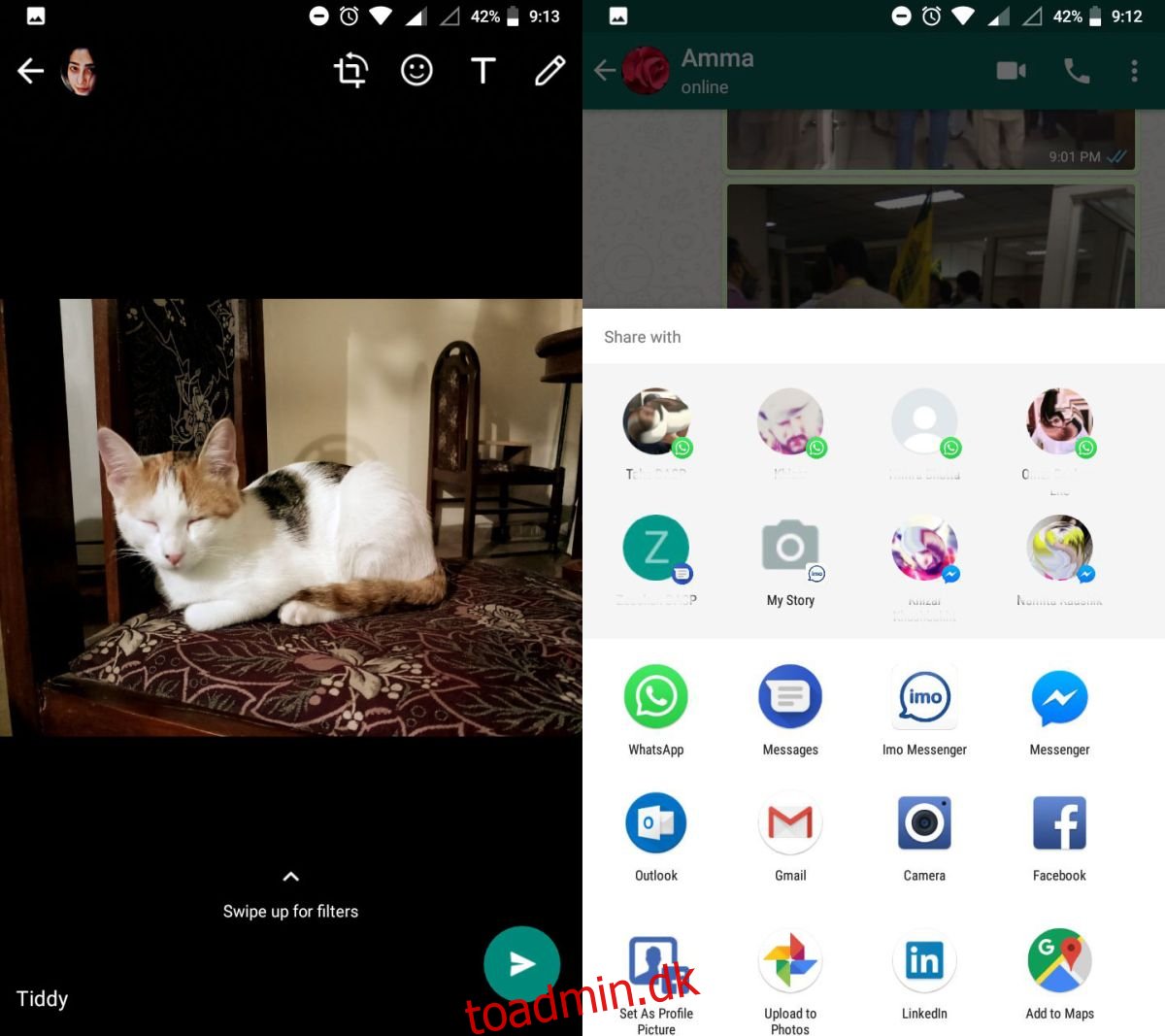Du kan videresende links, tekster og billeder i Whatsapp til en enkelt kontakt eller til en hel gruppe. Det er en af de nemmeste ting at gøre. Hvis du nogensinde har brug for at videresende billeder med billedtekster på Whatsapp og inkludere billedteksten med den videresendte besked, vil du opdage, at det er sværere, end det burde være. Det er dog stadig muligt, så her er hvordan du gør det.
Videresend billeder med billedtekster – Android
Det er faktisk nemmere at videresende billeder med billedtekster på Android, end det er på iOS. Åbn en chattråd med billedteksten, du vil videresende.
Tryk og hold på billedet, og det vil blive fremhævet med en blå boks. Dette indikerer, at meddelelsen er valgt. Når du er valgt, skal du se på den øverste navigationslinje i Whatsapp. Du vil se en del-knap. Tryk på det, og billedet åbnes i redigeringstilstand, og billedteksten inkluderes automatisk. Tryk på send-knappen, og Android-delearket åbnes. Tryk her på Whatsapp og vælg, hvem du vil videresende billedet til.
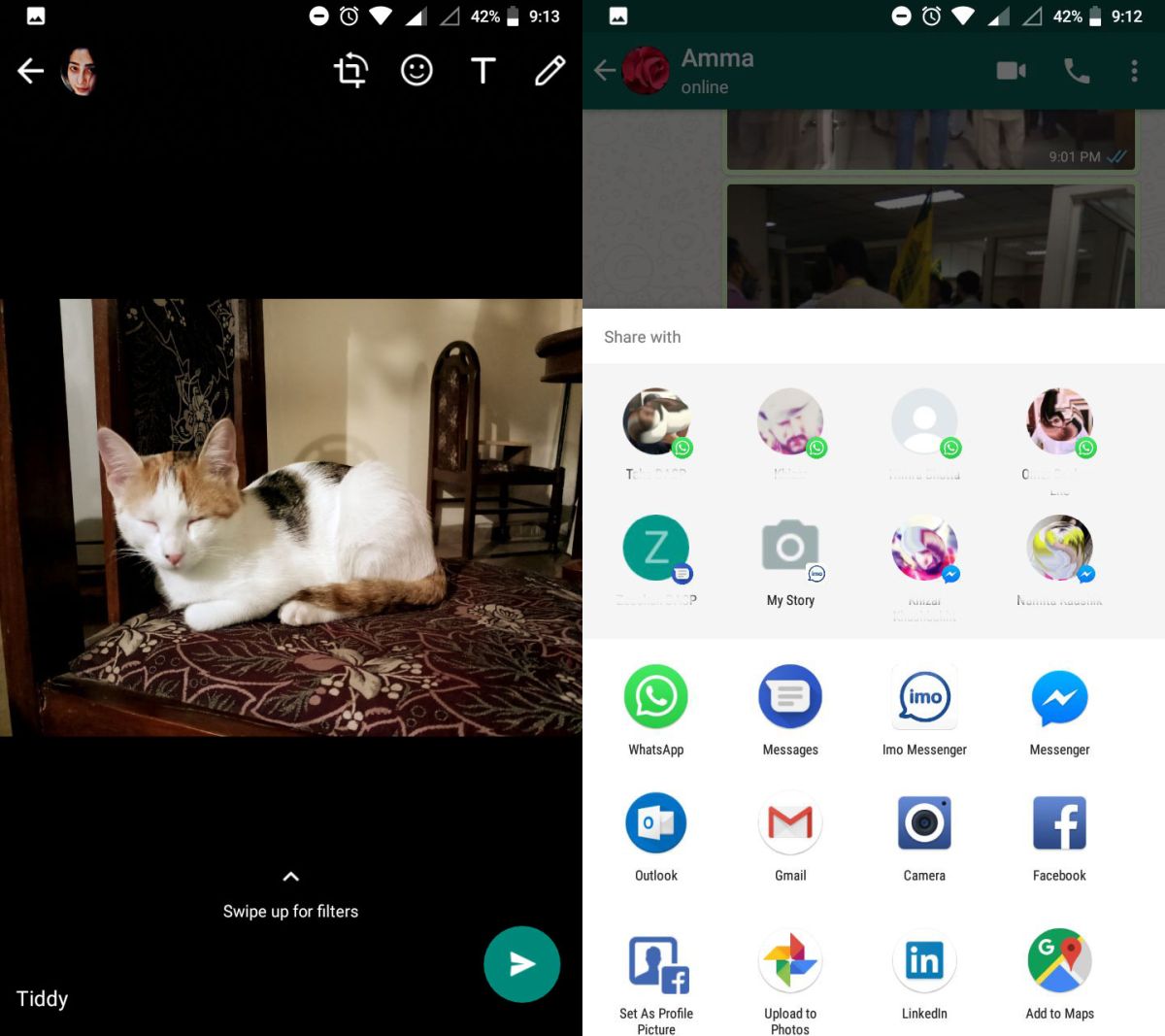
Videresend billeder med billedtekster – iOS
Whatsapp på iOS er lidt forvirrende, hvis du vil videresende billeder med billedtekster. Det er en meget længere proces, og du skal manuelt kopiere og indsætte billedteksten.
Åbn Whatsapp og tryk og hold på billedteksten til et billede. Sørg for, at du ikke trykker og holder på selve billedet. Fra den flydende værktøjslinje skal du vælge ‘Kopier’. Tryk derefter og hold på billedet. En flydende bjælke vises igen. Tryk på Videresend. Dette vil vælge billedet og åbne chatten for hurtigt valg. Tryk på deleknappen nederst.
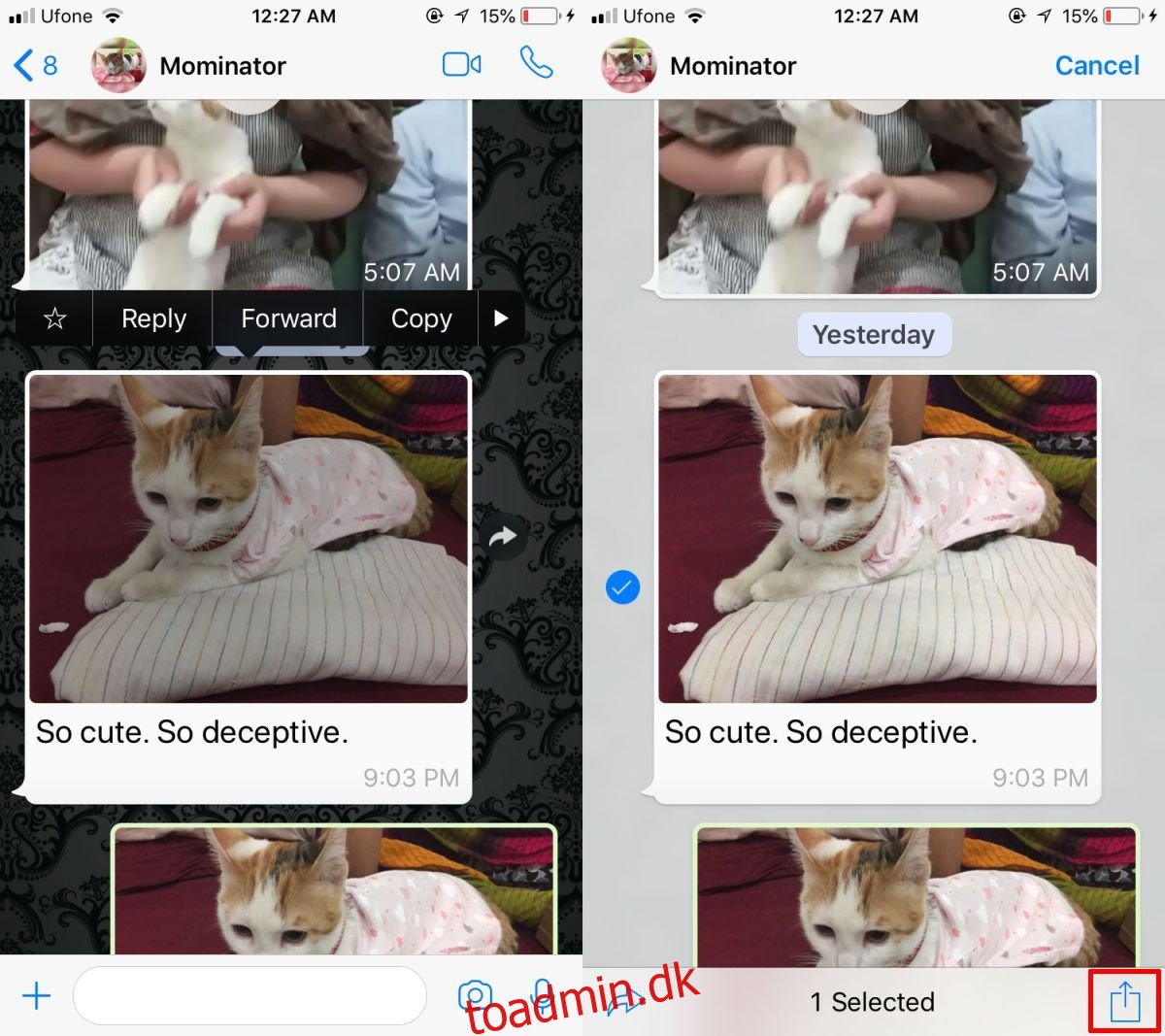
Del-knappen åbner iOS’ deleark. Se efter Whatsapp i delearket, og vælg den person eller gruppe, du vil videresende billedet til.
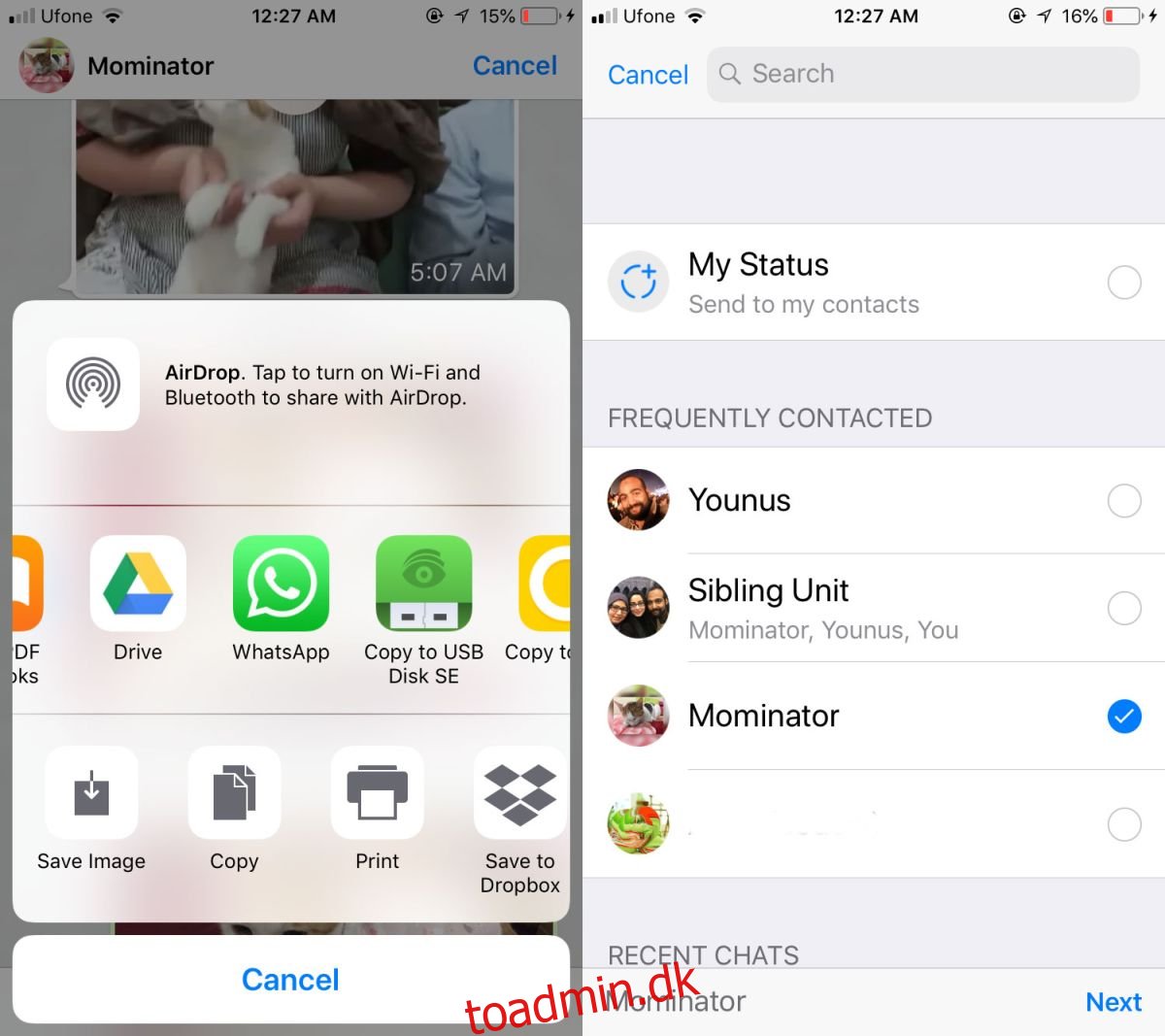
Dette åbner billedet i redigeringstilstand. Tryk og hold inde i billedtekstfeltet, og når den flydende menulinje vises, skal du vælge Indsæt for at indsætte den billedtekst, du kopierede tidligt. Tryk på send og du er færdig.
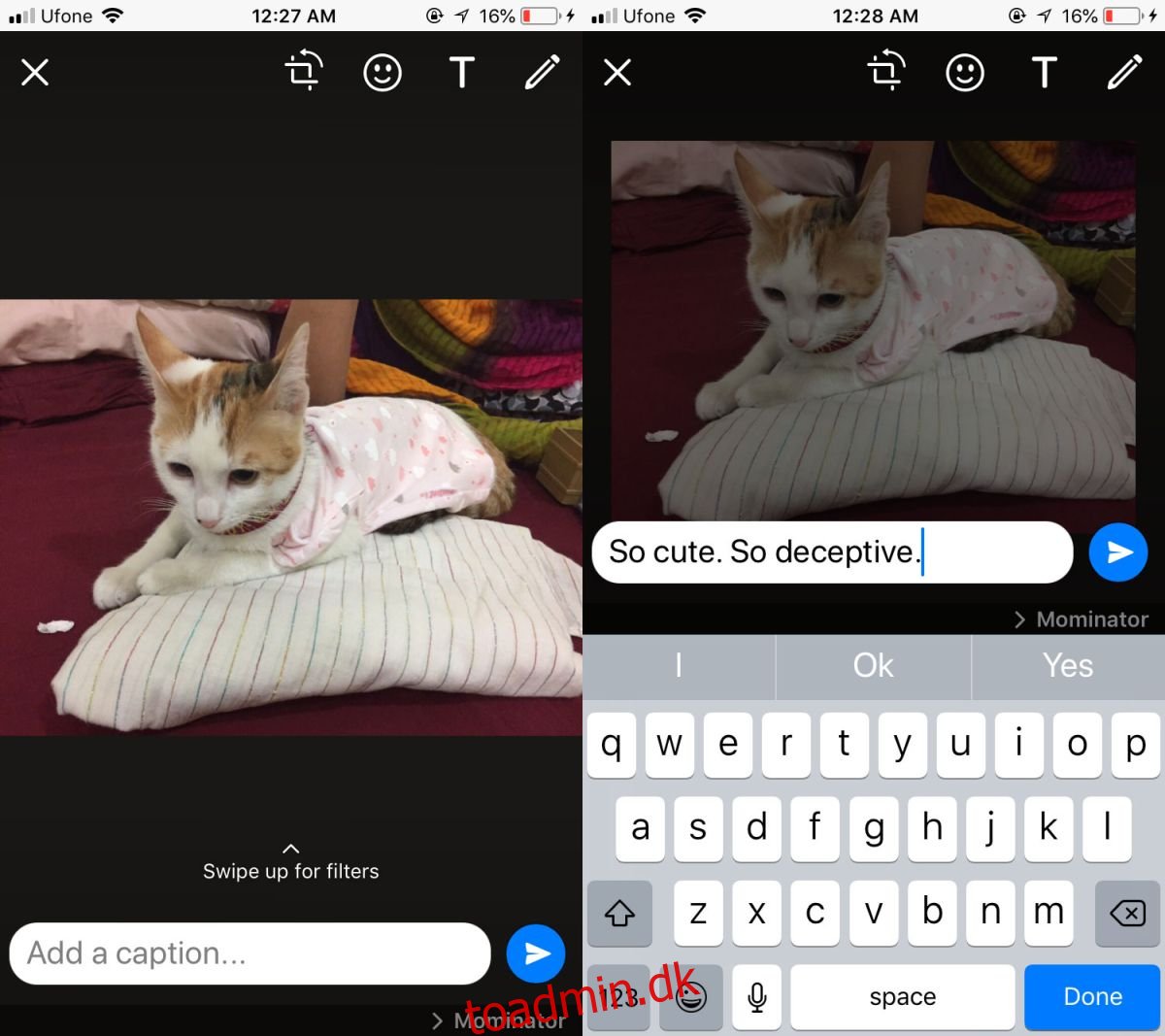
Det her burde ikke være så svært som det er. Du vil sandsynligvis ikke opdage, hvordan du videresender billeder med billedtekster ved blot at finde rundt. Man kan argumentere for, at det faktisk kan være nemmere bare at gemme billedet og sende det, men der er stadig et spørgsmål om at kopiere billedteksten, hvilket er lidt vanskeligt. Whatsapp grupperer billeder med deres billedtekster, men de behandles separat, når det kommer til at kopiere dem. Dette kan alt sammen forenkles ved at inkludere en mulighed i menuen frem for at inkludere eller udelukke billedtekster.